Ta članek bo prikazal, kako nastaviti FreeBSD 12.0, najnovejša različica, v datotečnem sistemu Zettabyte ali ZFS. Metoda, ki jo bomo uporabili, bo uporabiti BSDinstall in posledično dodeliti vse diske za gostovanje sistema FreeBSD.
FreeBSD
FreeBSD je ena izmed številnih brezplačnih in odprtokodnih Unixu podobnih distribucij jedra Berkeleyjeve distribucijske programske opreme (BSD). Izvira iz raziskave Unix, skupaj s sodobnimi distribucijami, med katerimi so OpenBSD, NetBSD in DragonFly BSD. Od izdaje leta 1993 je prišel daleč in si prislužil sloves bolj zanesljivega od Linuxa.
FreeBSD ima nekaj pomembnih prednosti pred distribucijami Linuxa (Ubuntu, Fedora itd.), kot je manjša zakasnitev, ki omogoča hitrejšo izkušnjo. Proizvajalci ga pogosto uporabljajo kot alternativo Linuxu, da se izognejo vprašanju licenciranja, zaradi česar so njihova dela odprtokodna.
Z datotečni sistem Z (ZFS)
ZFS, znan tudi kot datotečni sistem Zettabyte, je inovativni pripomoček za upravljanje glasnosti / datotečni sistem, ki ga je Sun Microsystem izdal leta 2001. Na voljo je z visoko razširljivostjo, optimalnim stiskanjem podatkov, preverjanjem celovitosti, sistemom z ustreznim preverjanjem in ravnotežjem za preprečevanje poškodb podatkov in funkcijami popravila datotek za reševanje poškodovanih podatkov. Podprta je na ACL-jih NFSv4, RAID-Z, sistem FreeBSD pa je podporo ZFS začel z novo izdajo leta 2008.
Namestite FreeBSD na ZFS
Tukaj je opisano, kako namestite operacijski sistem FreeBSD na ZFS.
Pogoji
Predstavitev namestitve FreeBSD 12.x, bomo uporabili navidezni stroj. Specifikacije tega VM so naslednje:
RAM: 2 GB,
Ne. CPU-jev: 2
Prostor na trdem disku: 25 GBs.
To so minimalne specifikacije in zagotovo bi morali dodeliti več sredstev svojemu ZFS.
Če slike FreeBSD nimate pripravljene, jo lahko prenesete s spodnje povezave:
https: // prenos.freebsd.org / ftp / javnost /
1. korak: Izberite osnovno komponento za namestitev
Zaženite sistem z namestitvenim CD-jem / medijem FreeBSD in pritisnite Enter za nadaljevanje namestitve.
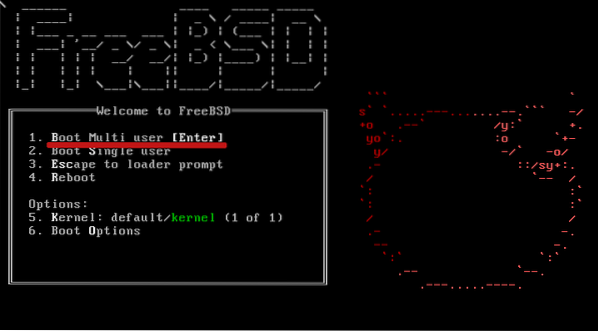
Nato med prikazanimi možnostmi izberite Namesti.

Nato izberite enega od zemljevidov tipkovnice, tistega, ki ga uporabljate. V tej vadnici bomo potrebovali zemljevid tipkovnice 'ZDA' in če ga tudi vi uporabljate, kliknite prvo možnost in pritisnite Izberi.
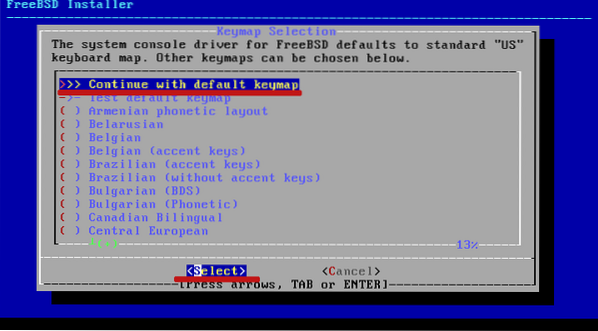
Nato vnesite ime gostitelja za svoj sistem in kliknite V redu.
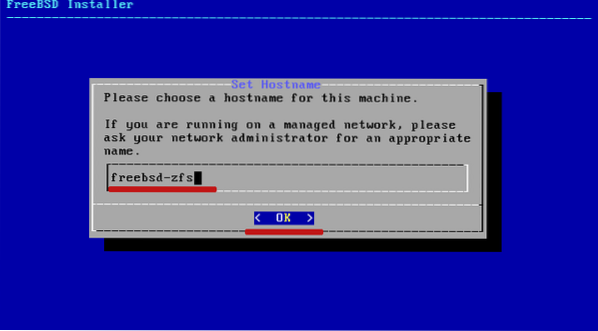
Nato izberite sistemske komponente, ki ustrezajo vašim zahtevam. Če jih želite dodati komponentam, jih izberite tako, da pritisnete preslednico in kliknete V redu.
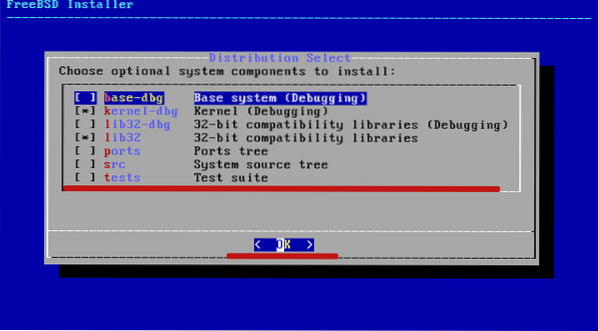
2. korak: v sistemu konfigurirajte ZFS
Tu boste delali particije na diskovnem pogonu. Preprosto izberite »Samodejno (ZFS)«, način particioniranja, ki to avtomatizira, in kliknite V redu.
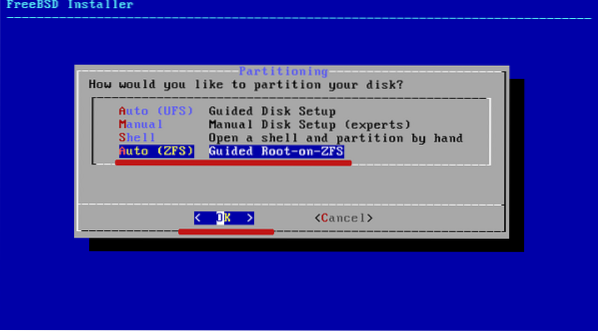
Če želite sami razdeliti diske, izberite možnost ročnega / lupinskega.
BSDinstall privzeto ustvari particijo ZFS. Dobil je ime zpoll zroot skupaj s shemo particije GPT in 2 GB prostora za zamenjavo.
Samo pustite, kot je, in kliknite izberite.
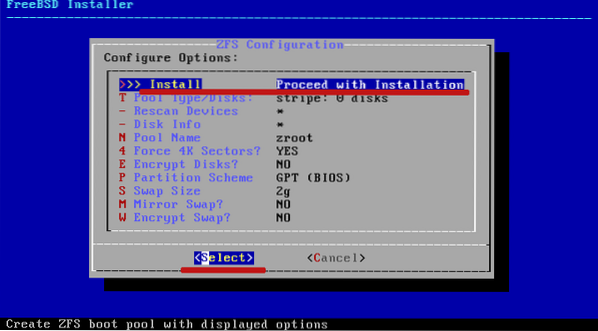
Ta postopek še pospešijo možnosti raidX, za katere bi morali uporabljati Raid.
Izberite prvo možnost 'brez odvečnosti' in kliknite V redu.
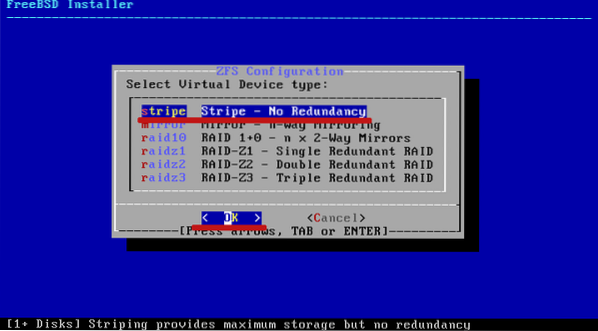
Nato kliknite svoj pogon in kliknite gumb V redu
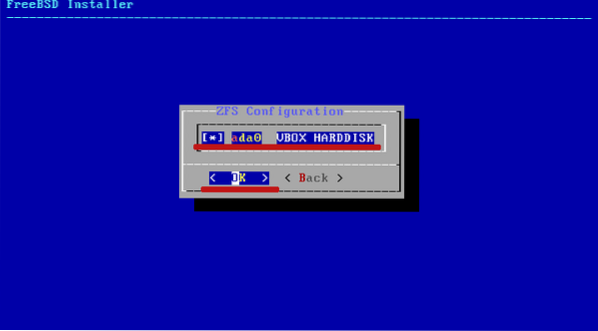
Na vprašanje, ali želite "uničiti" vsebino diska, izberite Da.
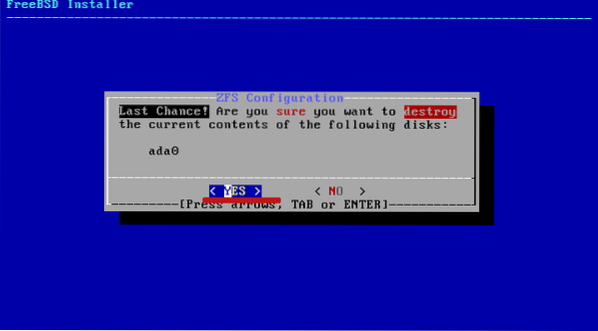
Nato počakajte, da se namestitev osnovnih komponent konča.
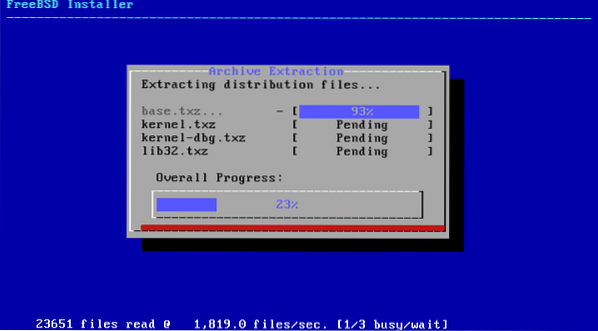
3. korak: spremenite root geslo
Po namestitvi osnovnih komponent boste morali nastaviti korensko geslo. Izberite močno geslo z več znaki.
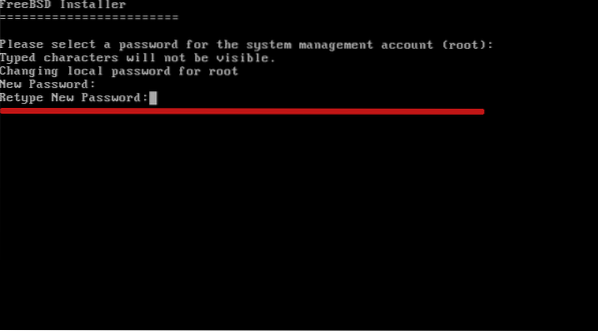
4. korak: Konfigurirajte omrežne možnosti
Izberite svoj omrežni vmesnik, kot sledi, nato kliknite V redu.
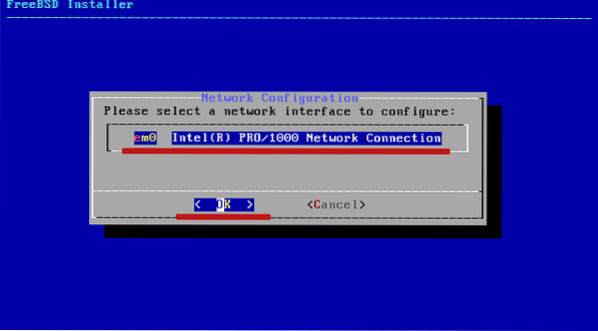
Nato izberite naslov ipv4 in kliknite da.
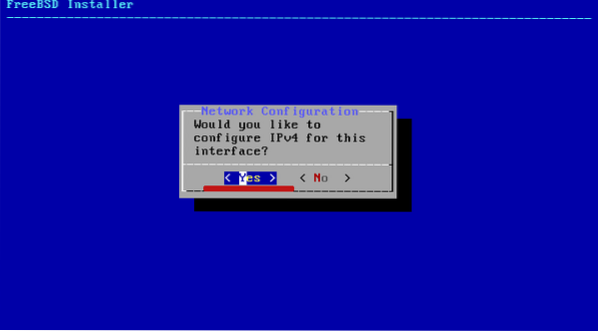
Preprosto kliknite da, če uporabljate DHCP, in FreeBSD bo z vhoda pridobil naslov ip.
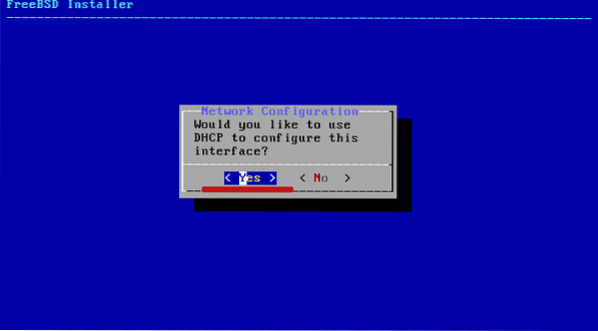
In če uporabljate Ipv6, izberite NE.
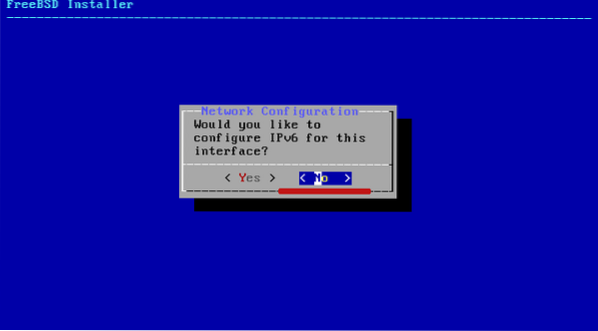
Nato nastavite razreševalnik tako, da navedete podrobnosti in za nadaljevanje izberete V redu.
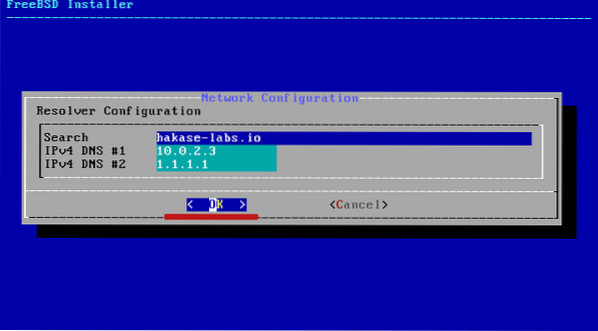
5. korak: Izbira časovnega pasu
Če želite konfigurirati časovni pas, izberite regijo, v kateri ste, in kliknite V redu.
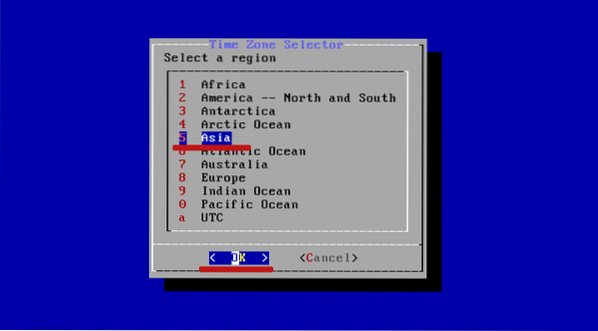
Nato izpolnite podrobnosti:
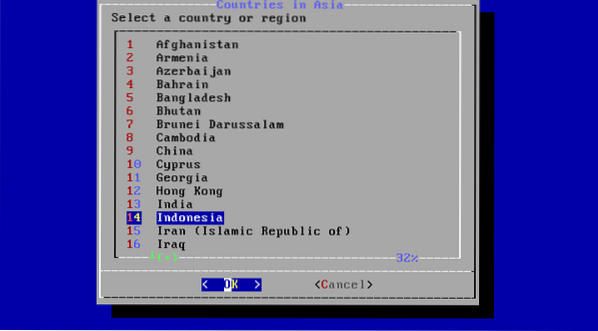
Na koncu izberite storitve, ki jih želite zagnati ob zagonu.
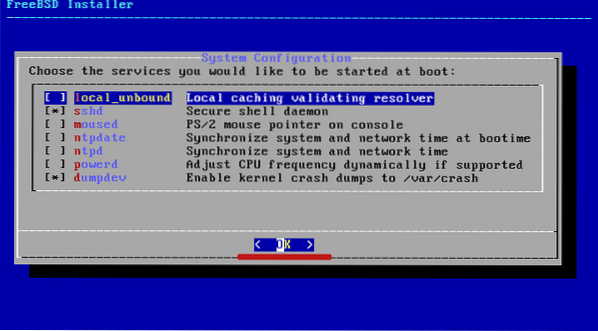
6. korak: Okrepite varnost sistema:
To se običajno imenuje "utrjevanje varnosti.”Če želite zaščititi sistem, izberite ustrezne možnosti in kliknite V redu.
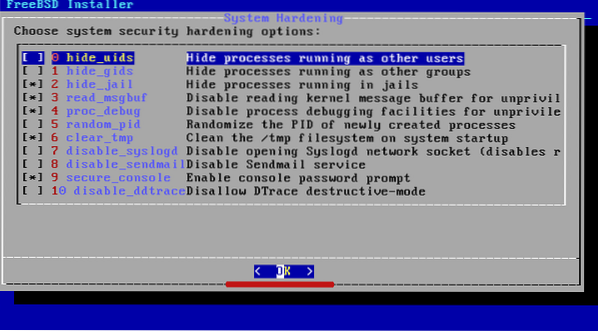
7. korak: Ustvarite novega uporabnika
Sistem vas bo pozval, da ustvarite novega uporabnika. Za nadaljevanje kliknite DA.
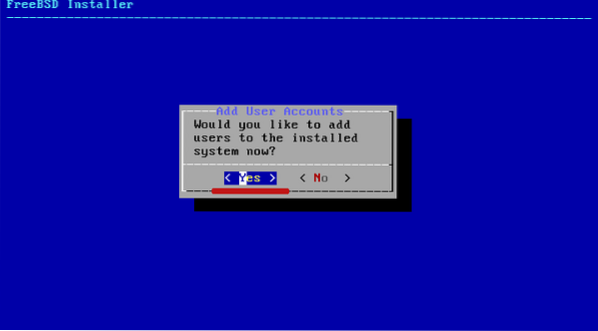
Dajte uporabniškim poverilnicam za kasnejšo prijavo.
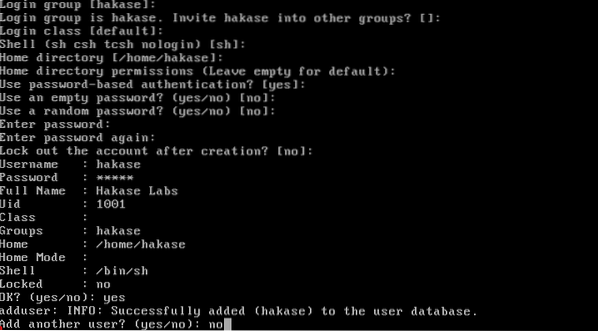
Kliknite Izhod in nato V redu.
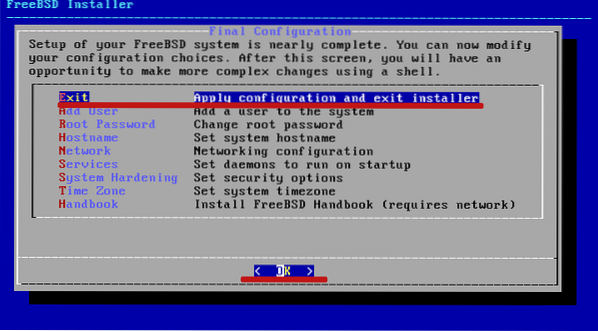
Z ustvarjenim novim uporabniškim računom je bil FreeBSD uspešno nameščen na vašem ZFS.
Preprosto kliknite Ne, če vas pozove, da konfigurirate ročno.
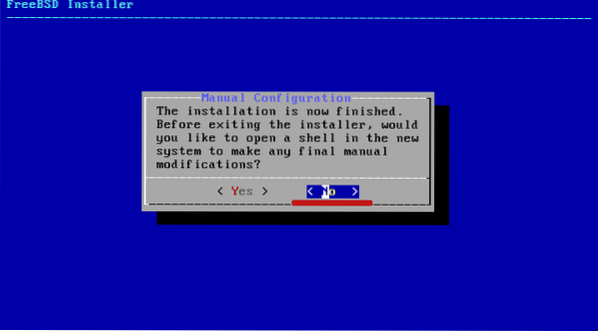
Nato znova zaženite sistem s klikom na ponovni zagon, kot je prikazano na spodnjem posnetku zaslona:

Po ponovnem zagonu uporabite uporabniške poverilnice za prijavo. Nato preverite namestitev s spodnjim ukazom.
$ uname -msr$ df -h
Prejeli bi naslednji izhod:

Zavijanje
To je to za to vadnico. Pokazali smo vam, kako namestiti najnovejšo različico FreeBSD na ZFS.
ZFS lahko kot napreden arhivski sistem naslednje generacije ponuja veliko. Nekatere funkcije novejših različic so:
- Združeno skladišče - združitev zbirke datotek in upravitelja prostornine
- Posnetki - funkcija, ki spremlja spremembe v datotekah.
- Copy-on-write - poskrbi, da se vaše delo shrani ob ustvarjanju.
- Preverjanje celovitosti podatkov in samodejno popravilo
- Ogromen prostor za shranjevanje in
- RAID-Z
 Phenquestions
Phenquestions


